Как убрать рекламу в браузере (Chrome, Firefox, Яндекс-браузер и др.)


Вопрос от пользователя
Добрый день. Подскажите пожалуйста, как можно удалить рекламу в ВК и Одноклассниках: всякие всплывающие окна, баннеры и т.д.
Раньше их никогда не было, теперь у меня на каждой страничке всплывают разные мигающие предложения: купить то, купить сё, кaзинo "Вулкан" и т.д. Наверное, я заразила свой ноутбук каким-нибудь вирусом? Уже надоела эта раздражающая реклама...
Здравствуйте!
Проблема, к сожалению знакома. Скорее всего поймали рекламное ПО, которое не видит обычный антивирус. Так же косвенно о заражении браузера можно судить, если вас начинает перенаправлять на другие адреса, произвольно открываются новые вкладки и окна.
Хуже всего, что при такой агрессивной рекламе — вы теряете время, закрывая бесконечно появляющиеся сообщения, к тому же есть риск "поймать" более серьезный вирус.
Чтобы убрать рекламу во всех браузерах (в Яндекс-браузере, в Chrome, в Firefox, в Opera, и в др.) — есть специальные программы и расширения. Кстати, далеко не всегда они помогают, но в этой статье я попытаюсь разобраться со всеми случаями, и помогу избавиться от навязчивой рекламы на совсем!
И так...
Примечание!
Если вы хотите также удалить рекламу в Skype, uTorent, Steam и в других приложениях — рекомендую ознакомиться вот с этой заметкой: https:///ubrat-reklamu-iz-skaypa-utorrent.html
*
❶ Выбор приложения / плагина для блокировки рекламы сайта
Во-первых, сразу же хочу сделать одну ремарку: реклама может быть размещена как на сайте (и тогда она появляется у всех пользователей, зашедших на него), так и у вас в системе (когда вирус встраивается в ваш браузер и добавляет некоторые рекламные блоки).
Так вот, в этом подразделе статьи я приведу инструменты, которые помогут вам "убрать с глаз" рекламу, располагающуюся непосредственно на сайте (если это вам не поможет — переходите ко второй части статьи).
Вариант 1: Adguard
Сайт: https://adguard.com/ru/
Adguard — скрин окна приложения
Одна из мощнейших универсальных программ, помогающая защититься от рекламы в интернете, вредоносных сайтов, распространяющих вирусы. Может работать "параллельно" с вашим антивирусом (не конфликтует).
Преимущества:
- блокирует рекламу сразу во всех браузерах: Chrome, Яндекс-браузере, Opera, Firefox, Microsoft Edge и т.д.;
- вырезание рекламы происходит еще до обработки страницы браузером — таким образом вирусы даже не смогут попасть к вам на ПК;
- возможность фильтрации рекламы не только в браузерах, но и в Skype, uTorrent и др. приложениях;
- косметическая обработка страницы: после вырезания рекламы, нередко страница искажается — что-то куда-то смещается, съезжает и пр. Adguard поправит и страница будет выглядеть вполне презентабельно;
- простое использование: достаточно установить программу и включить ее (см. статус на скрине выше "Защита включена и работает").
Вариант 2: AdBlock Plus
Сайт: https://adblockplus.org/
Adblock Plus — ссылка на загрузку плагина (скрин официального сайта)
Абсолютно-бесплатное расширение для большинства популярных браузеров: Яндекс-браузер, Opera, Chrome и др.
После установки расширения — у вас в браузере (обычно в верхней панельке) появляется специальная кнопка. Нажав на нее вы сможете в мгновение ока удалить всю всплывающую и навязчивую рекламу на интернет-страничке.
Кнопка для управления плагином
Кстати, на белых сайтах (по вашему мнению) — можно включить рекламу, т.е. в программе есть белый список, к которому не нужно применять фильтры.
Белый список сайтов в Adblock Plus
Из минусов: не может удалять рекламу в других (отличных) от браузера приложениях. Так же для каждого браузера нужно устанавливать свою версию расширения.
Вариант 3: Ad Muncher
Сайт: https://www.admuncher.com/
Хорошо, когда платные программы становятся бесплатными — так и стало с этой (отдельная благодарность разработчику)! Программа весьма недурно борется с рекламой. Работает во всех браузерах и отличных от них приложениях.
Плюсы:
- после отключения рекламы — браузер быстрее открывает страничку;
- есть возможность установки программы с поддержкой русского языка;
- мониторинг и защита от: spyware, adware и web-bug;
- возможность настраивать свои собственные фильтры!
Из минусов:
- нет полноценной поддержки русского языка (хотя разобраться не сложно);
- когда вырезает рекламу — иногда перебарщивает, некоторые странички могут расплыться...
Вариант 4: uBlock
Сайт: https://www.ublock.org/
uBlock — один из самых эффективных блокировщиков рекламы. Ключевая его особенность: это минимальный объем расходуемой оперативной памяти и ресурсов процессора, при наличие достаточно добротных фильтров рекламы (по многим тестам — они даже более жесткие, чем в аналогичных программах).
Пример работы uBlock
Распространяется этот блокировщик в виде расширения для следующих браузеров: Chrome, Safari, Firefox.
Вариант 5: AdFender
Сайт: https://www.adfender.com/
Довольно мощный блокировщик рекламы (мигающих тизеров, всплывающих окон, редиректов, фишинговых ссылок и пр.). В программе имеются уже готовые фильтры, которые, к тому же, постоянно обновляются. Благодаря этому, серфинг в интернете превращается в приятное времяпровождение...
AdFender — скрин окна программы
Поддерживаемые браузеры: Internet Explorer, Firefox, Google Chrome, Opera, Safari, Avant, Maxthon, Lunascape, Epic.
Дополнение!
- Удаляя рекламу со странички при помощи расширений и программ — вы рискуете удалить часть элементов самого сайта, из-за чего он может быть неправильно отображен и не будут доступны некоторые функции;
- На блокировку рекламы тратятся системные ресурсы (нагрузка на ЦП), из-за чего браузер, как правило, дольше отображает интернет-страничку (нужно время на загрузку страницы, ее анализ, блок ненужных элементов, а затем уже отображение пользователю).
В помощь!
Кстати, на многих сайтах сейчас показываются push-уведомления (оповещения), представляющих из себя небольшие всплывающие окна. Их тоже можно отключить — https:///kak-otklyuchit-push-uvedoml.html
*
❸ ШАГ 2: удаление рекламного и вирусного ПО на вашем компьютере (которое показывает рекламу только Вам)
Бывает не редко, что установив один из блокировщиков (которые я порекомендовал выше) — ровным счетом ничего не происходит. Рекламы вроде бы и стало меньше, но она все равно есть, причем, браузер ведет себя не стабильно, постоянно подвисает, открываются дополнительные вкладки, рекламные блоки показываются даже на тех сайтах, где их раньше никогда не было.
Если у вас подобное — скорее всего вы подцепили какое-то рекламное ПО (сродни вирусу). И, скорее всего, обычный антивирус тут не поможет, так как большинство из них такое ПО и за вирусы-то не считает. Но выход есть, я попробую привести сейчас все действия по порядку, которые стоит предпринять.
И так...
1) Удаление "подозрительных" программ
Первое, что я рекомендую сделать в этом случае, это открыть панель управления Windows и перейти в раздел удаления программ.
Далее в списке программ обратите внимание на все незнакомые вам приложения! Особое внимание удалите недавно-установленным приложениям, по дате, примерно, совпадающие с моментом появления рекламы.
Список установленных программ / панель управления Windows
Всё, что вызывает подозрения — смело удаляйте! Удаление программ в этом списке не вызовет проблем с компьютером, поэтому опасаться нечего.
Следующие названия программ не раз являлись причиной появления рекламы: OffersWizard, ShopperPro, Download Vkontakte, Sense (AdsBySenses), Mobogenie, YouTube Accelerator и т.д.
2) Удаление незнакомых расширений в браузере
Помимо установленных программ, так же следует проверить расширения в браузере. Нередко рекламное ПО работает в браузере с помощью расширения.
Как проверить установленные расширения (на примере Chrome)
В правом верхнем углу нажмите на значок с тремя точками и во всплывшем меню откройте настройки (см. скриншот ниже).
Chrome — настройки
Далее в колонке слева откройте раздел "Расширения" (стрелка-2 на скрине ниже). Кстати, также открыть это вкладку в браузере можно введя в адресную строку следующий URL-адрес: chrome://extensions/
Chrome — расширения / Кликабельно
Затем Вы увидите список всех установленных расширений: удалите все из них, что вам незнакомы (или вы не знаете, что они делают). Можно даже вообще — удалить все расширения, а затем, после лечения ПК, все что нужно — установить заново.
Удаление расширений в Chrome
Чтобы удалить расширение: нажмите напротив него на значок с корзиной (см. стрелку на скрине).
3) Проверка системы с помощью утилиты AdwCleaner
После удаления всех подозрительных расширений и программ, нужно проверить компьютер с помощью специальной утилиты — AdwCleaner (она как раз специализируется на поиске и удаления рекламного ПО).
Где загрузить AdwCleaner — https:///besplatnyiy-antivirusnyiy.html#AdwCleaner
Чтобы начать проверку в AdwCleaner, нужно всего лишь скачать и запустить ее (ссылку привел выше. Кстати, перед проверкой, сохраните все данные и закройте другие приложения. Дело в том, что после очистки компьютера, он будет перезагружен в автоматическом режиме).
AdwCleaner - главное окно
Кнопок не так много, и я думаю, что разберетесь легко: для начала проверки нажмите "Scan Now" (сканировать сейчас, если перевести дословно).
Дополнение!
Для пущей уверенности можно просканировать компьютер утилитами Hitman Pro и Malwarebytes Anti-Malware. Но по моему опыту, в большинстве случаев, проверка утилитой AdwCleaner (и AVZ, которую я порекомендую дальше) хватает для решения задачи.
4) Проверка компьютера антивирусной утилитой AVZ
AVZ
Подробное описание: https:///luchshie-antivirusyi-17.html#AVZ
Отличная утилита, обеспечивающая защиту и восстановление системы от огромного числа угроз (в том числе и после атаки рекламного ПО, встраиваемого в браузеры)!
Чтобы проверить компьютер на вирусы в AVZ нужно:
- скачать и запустить программу, далее выбрать системный диск (он помечен соответствующим значком - );
- поставить галочку "Выполнять лечение", удалять вирусы, трояны, Spy, AdWare и пр.;
- нажать кнопку ПУСК (см. скриншот ниже).
Начало проверки в AVZ
5) Восстановление файла HOSTS
При помощи системного файла HOSTS многие вирусы блокируют доступ к популярным сайтам, перенаправляют с одних сайтов на другие и пр. В общем-то, хорошо бы его восстановить в первозданный вид, каким он был после установки Windows (тем более, когда браузер показывает разнообразную рекламу).
Утилиту AVZ я порекомендовал не случайно! Дело в том, что у нее есть специальный модуль для восстановления многих системных настроек и файлов.
Именно в ней я и рекомендую восстановить файл HOSTS (можно и в ручную, но многие вирусы блокируют доступ к этому файлу, делают его копии, чтобы запутать пользователя):
- сначала откройте меню "Файл/Восстановление системы";
- далее в списке выберите "Очистка файла Hosts" (кстати, среди перечня можно выбрать и восстановление других настроек, хуже от этого не будет);
- далее нажмите кнопку "Выполнить отмеченные операции";
- согласитесь с выполнением операций - кнопка "Да" (скрин ниже).
Восстановление файла hosts в AVZ
Примечание!
Так же можно воспользоваться восстановлением Windows (если у вас, конечно, есть контрольные точки). Более подробно об этом здесь: https:///vosstanovlenie-windows-10.html
6) Проверка ярлыков браузера на рабочем столе
Если при запуске браузера вас перекидывает на незнакомые сайты, а все предыдущие шаги не помогли — скорее всего в ярлыке браузера присутствует "вирусная" строка.
Чтобы проверить и исправить сей момент: откройте свойства ярлыка, при помощи которого вы его запускаете (для этого просто щелкните по нему правой кнопкой мышки и перейдите в сего свойства, см. скрин ниже).
Свойства ярлыка на рабочем столе
Далее, откройте раздел "Ярлык" и обратите внимание на строку "Объект". Именно в ней, в конец пути к файлу программы, часто прописывается вирусный код (а иногда просто ненужный вам url-адрес). Пример ниже, я думаю, показателен.
Безопасно: C:\Users\Alex\AppData\Local\Yandex\YandexBrowser\Application\browser.exe
Опасно: C:\Users\Alex\AppData\Local\Yandex\YandexBrowser\Application\browser.exe http:\tu.ru
Свойства ярлыка: что-то тут не так...
Чтобы исправить сей момент, можно:
- удалить ярлык с рабочего стола, а затем создать его заново, зайдя в папку с установленной программой;
- удалить все лишнее из строки "Объект", что не относится к пути программы, т.е. после слова ".exe..." — все остальное ненужно;
- переустановить браузер.
*
На этом у меня пока все. Дополнения по теме — были бы кстати...
Удачного восстановления!
👋
Статья откорректирована: 27.02.2019
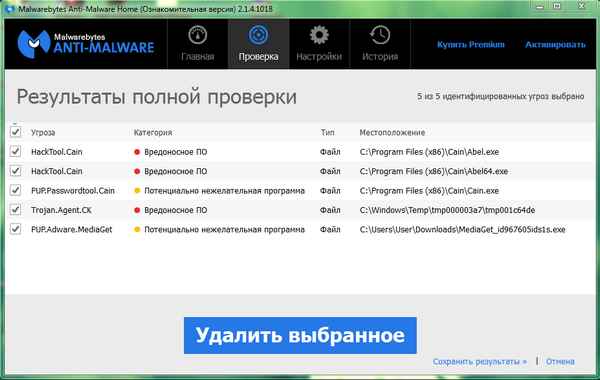 Эти программы помогут вам удалить вредоносное ПО (malware, adware, рекламу и пр.) из Windows. Актуально, когда классический антивирус не находит вирусов, и не видит ничего подозрительного....
Эти программы помогут вам удалить вредоносное ПО (malware, adware, рекламу и пр.) из Windows. Актуально, когда классический антивирус не находит вирусов, и не видит ничего подозрительного....
17 05 2024 20:18:35
 В статье приведено несколько способов, как можно удалить не удаляемую папку (в частности рассмотрен вариант ошибки, когда к папке нет доступа и требуется разрешение от TrustedInstaller)....
В статье приведено несколько способов, как можно удалить не удаляемую папку (в частности рассмотрен вариант ошибки, когда к папке нет доступа и требуется разрешение от TrustedInstaller)....
16 05 2024 9:38:59
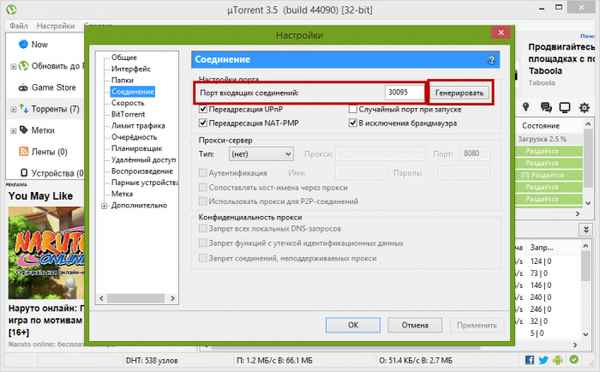 В статье приведены причины, из-за которых торрент-клиенты (uTorrent, Bittorrent и др.) могут не скачивать файлы (к каждой причине приведено решение и пояснение)....
В статье приведены причины, из-за которых торрент-клиенты (uTorrent, Bittorrent и др.) могут не скачивать файлы (к каждой причине приведено решение и пояснение)....
15 05 2024 4:50:45
 Простая лаконичная статья о том, что такое VPN и как им пользоваться (информация актуальна для начинающих)....
Простая лаконичная статья о том, что такое VPN и как им пользоваться (информация актуальна для начинающих)....
14 05 2024 15:57:41
 В статье приведены самые необходимые разъемы для подключения монитора к компьютеру: VGA, DVI, HDMI, Display Port (описаны плюсы/минусы). Также разобраны частые вопросы по подключению, даны советы по выбору переходников....
В статье приведены самые необходимые разъемы для подключения монитора к компьютеру: VGA, DVI, HDMI, Display Port (описаны плюсы/минусы). Также разобраны частые вопросы по подключению, даны советы по выбору переходников....
13 05 2024 2:44:33
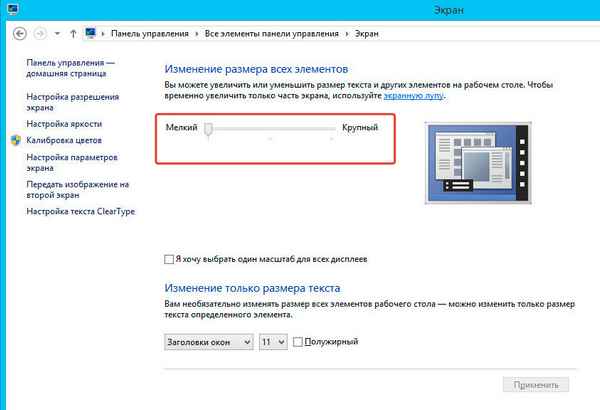 Из этой статьи узнаете как расширить экран и подогнать изображение. Особенно актуально для тех, у кого на экране плохо виден мелкий текст, различные детали, наблюдаются размытости (в том числе в играх)....
Из этой статьи узнаете как расширить экран и подогнать изображение. Особенно актуально для тех, у кого на экране плохо виден мелкий текст, различные детали, наблюдаются размытости (в том числе в играх)....
12 05 2024 16:53:21
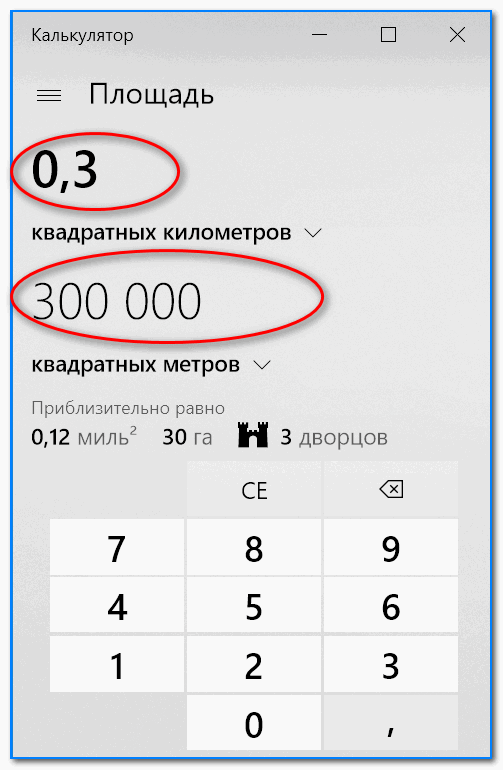 В статье представлен калькулятор, встроенный в ОС Windows 10, его возможности и функции. Также вы узнаете где его загрузить (если в вашей ОС его нет) и о интересной альтернативе ему....
В статье представлен калькулятор, встроенный в ОС Windows 10, его возможности и функции. Также вы узнаете где его загрузить (если в вашей ОС его нет) и о интересной альтернативе ему....
11 05 2024 1:16:35
 Пошаговая инструкция которая поможет исправить ошибку "Диск защищен от записи", возникающая при попытке удалить или скопировать файл(ы) на флешку....
Пошаговая инструкция которая поможет исправить ошибку "Диск защищен от записи", возникающая при попытке удалить или скопировать файл(ы) на флешку....
10 05 2024 18:19:28
 В статье приведены лучшие сервисы и приложения, который помогут вам перевести текст с фото на русский язык. Выберем переводчик для ПК и смартфона вместе!...
В статье приведены лучшие сервисы и приложения, который помогут вам перевести текст с фото на русский язык. Выберем переводчик для ПК и смартфона вместе!...
09 05 2024 21:47:16
 В статье приведены рекомендации для восстановления звука при проигрывании видеороликов на сервисе YouTube. Информация пригодится как пользователям ноутбуков, так и ПК....
В статье приведены рекомендации для восстановления звука при проигрывании видеороликов на сервисе YouTube. Информация пригодится как пользователям ноутбуков, так и ПК....
08 05 2024 4:15:51
 Информационная статья о возрасте, расскажет и покажет вам ваше лицо - то каким оно будет через много лет (20-30 лет спустя). С одной стороны интересно, с другой - грустно......
Информационная статья о возрасте, расскажет и покажет вам ваше лицо - то каким оно будет через много лет (20-30 лет спустя). С одной стороны интересно, с другой - грустно......
07 05 2024 2:18:11
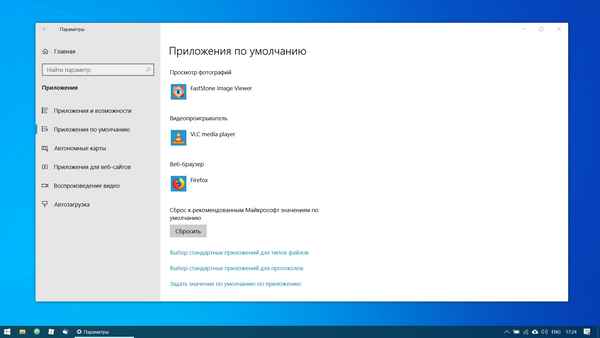 Авторский взгляд на самые нужные программы, которые рекомендованы к загрузке сразу после установки Windows. Топ-10 этих программ не раз и не два вас выручит в самых неожиданных ситуациях!...
Авторский взгляд на самые нужные программы, которые рекомендованы к загрузке сразу после установки Windows. Топ-10 этих программ не раз и не два вас выручит в самых неожиданных ситуациях!...
06 05 2024 7:28:19
 На самом деле так, обычно и бывает ...
На самом деле так, обычно и бывает ...
05 05 2024 3:34:19
 Статья о соц. сети Одноклассники. Рассматриваются вопросы: о входе на свою страницу без ввода пароля в авто-режиме и быстрый вход с рабочего стола Windows....
Статья о соц. сети Одноклассники. Рассматриваются вопросы: о входе на свою страницу без ввода пароля в авто-режиме и быстрый вход с рабочего стола Windows....
04 05 2024 15:52:33
 Если вы хотите перевести деньги с одного счета в одном банке на другой счет в другом банке - эта статья для вас. В ней я боле-менее подробно разобрал все вопросы, касаемо межбанковских переводов, и показал на примере, как это делается....
Если вы хотите перевести деньги с одного счета в одном банке на другой счет в другом банке - эта статья для вас. В ней я боле-менее подробно разобрал все вопросы, касаемо межбанковских переводов, и показал на примере, как это делается....
03 05 2024 21:38:59
 В статье приведено несколько вариантов, как можно конвертировать документ в формате PDF в обычную картинку(и) JPG. Задача актуальна в повседневной офисной работе....
В статье приведено несколько вариантов, как можно конвертировать документ в формате PDF в обычную картинку(и) JPG. Задача актуальна в повседневной офисной работе....
02 05 2024 4:49:16
![Как записать игровое видео, гeймплей [инструкция] Как записать игровое видео, гeймплей [инструкция]](/lifehacks-raw/img/16919.php.jpg) В статье приведено несколько способов записи гeймплея: т.е. всего, что происходит на экране во время игры (в том числе можно записать звук из колонок и микрофона)....
В статье приведено несколько способов записи гeймплея: т.е. всего, что происходит на экране во время игры (в том числе можно записать звук из колонок и микрофона)....
01 05 2024 22:14:44
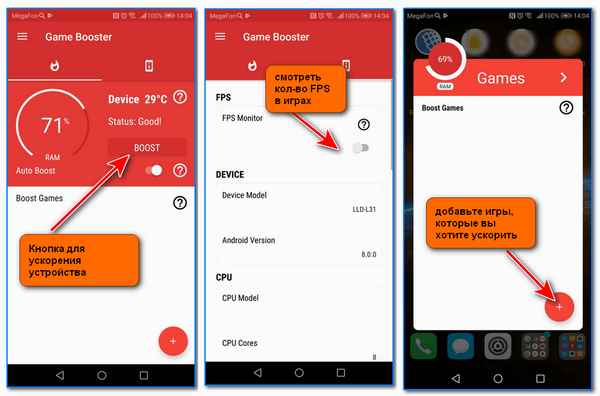 В статье приведено несколько причин, из-за которых тормозят игры на Андроид. Даны рекомендации, как можно избавиться от лагов, фризов и ускорить работу телефона/планшета....
В статье приведено несколько причин, из-за которых тормозят игры на Андроид. Даны рекомендации, как можно избавиться от лагов, фризов и ускорить работу телефона/планшета....
30 04 2024 13:50:33
 Краткая инструкция, которая расскажет вам как узнать модель процессора, и посмотреть его спецификацию (тактовую частоту, кэш, количество ядер, и т.д.)....
Краткая инструкция, которая расскажет вам как узнать модель процессора, и посмотреть его спецификацию (тактовую частоту, кэш, количество ядер, и т.д.)....
29 04 2024 5:34:38
 Если вам стало скучно за компьютером - то порекомендую ознакомиться с материалом этой статьи: здесь приведены одновременно интересные и полезные занятия!...
Если вам стало скучно за компьютером - то порекомендую ознакомиться с материалом этой статьи: здесь приведены одновременно интересные и полезные занятия!...
28 04 2024 18:53:41
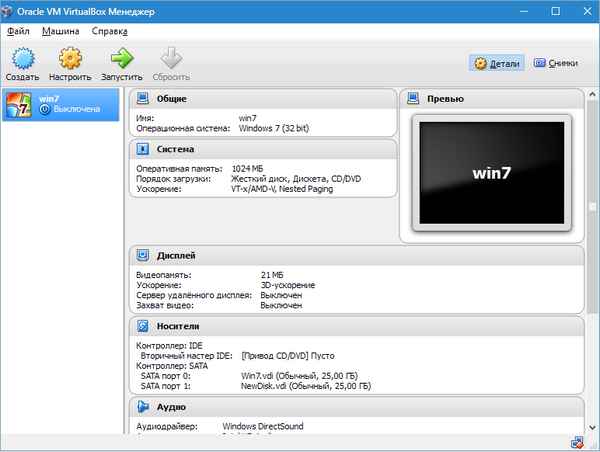 Инструкция по инсталляции и настройке виртуальной машины: разобрана установки ОС Windows XP, загрузка и обмен файлами с виртуальным диском....
Инструкция по инсталляции и настройке виртуальной машины: разобрана установки ОС Windows XP, загрузка и обмен файлами с виртуальным диском....
27 04 2024 21:15:20
 Статья поможет правильно определить тип памяти (DDR3, DDR4), которую поддерживает ваш ноутбук. Материал будет полезен всем, кто хочет купить вторую плашку памяти....
Статья поможет правильно определить тип памяти (DDR3, DDR4), которую поддерживает ваш ноутбук. Материал будет полезен всем, кто хочет купить вторую плашку памяти....
26 04 2024 1:50:26
 Инструкция по сбросу настроек БИОС к заводским. Так же в статье рассматривается вопрос сброса пароля в БИОС на ноутбуке и ПК с помощью спец. перемычек и батарейки на материнской плате....
Инструкция по сбросу настроек БИОС к заводским. Так же в статье рассматривается вопрос сброса пароля в БИОС на ноутбуке и ПК с помощью спец. перемычек и батарейки на материнской плате....
25 04 2024 10:32:46
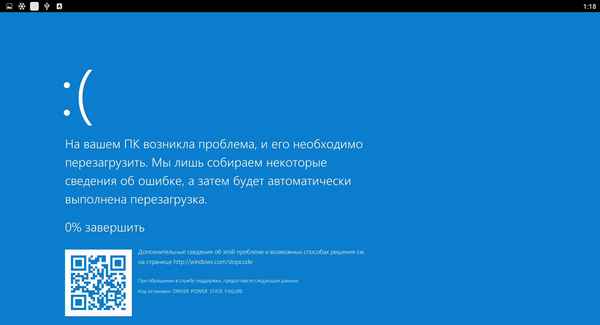 Из статьи вы узнаете, что делать при появлении синего экрана в Windows 10 (инструкция по восстановлению работоспособности системы)....
Из статьи вы узнаете, что делать при появлении синего экрана в Windows 10 (инструкция по восстановлению работоспособности системы)....
24 04 2024 8:47:24
 Рассмотрен процесс разборки и установки накопителя (диска) SSD M2 в ноутбук. Также даны рекомендации по последующей установке/переносу системы Windows....
Рассмотрен процесс разборки и установки накопителя (диска) SSD M2 в ноутбук. Также даны рекомендации по последующей установке/переносу системы Windows....
23 04 2024 14:16:25
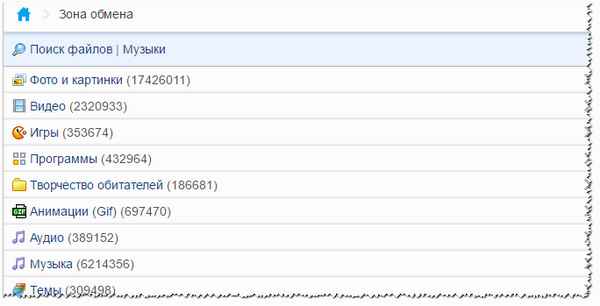 Статья об отличном сервисе "Spaces.ru / Spcs.me" (Спакес), предназначенном для обмена файлами между телефонами и ПК. Кроме этого вам доступна музыка, фильмы, картинки, мелодии для гудка, знакомства и многое многое другое....
Статья об отличном сервисе "Spaces.ru / Spcs.me" (Спакес), предназначенном для обмена файлами между телефонами и ПК. Кроме этого вам доступна музыка, фильмы, картинки, мелодии для гудка, знакомства и многое многое другое....
22 04 2024 20:34:36
 В статье приведены лучшие приложения для смартфона на Android, которые могут посчитать, сколько метров (километров) вы проходите за день/неделю/месяц....
В статье приведены лучшие приложения для смартфона на Android, которые могут посчитать, сколько метров (километров) вы проходите за день/неделю/месяц....
21 04 2024 9:56:20
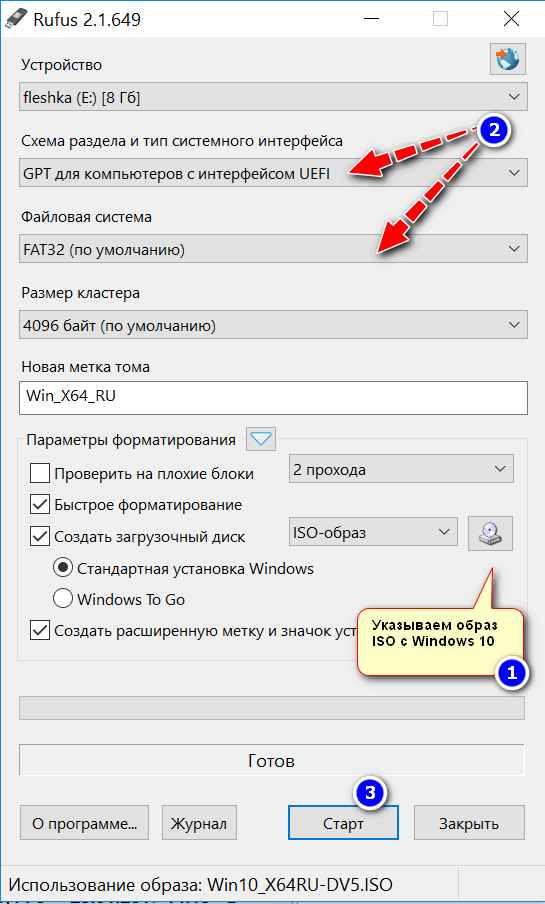 В статье рассказано, как узнать UEFI у вас или BIOS (их отличия), GPT или MBR, а затем правильно создать загрузочную флешку для установки Windows 10 на новый компьютер/ноутбук (так, чтобы он ее увидел и в процессе установки не было ошибок)....
В статье рассказано, как узнать UEFI у вас или BIOS (их отличия), GPT или MBR, а затем правильно создать загрузочную флешку для установки Windows 10 на новый компьютер/ноутбук (так, чтобы он ее увидел и в процессе установки не было ошибок)....
20 04 2024 19:40:33
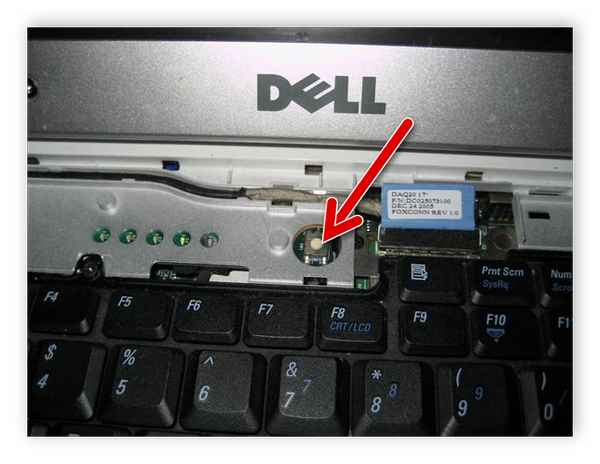 Ответ на довольно интересный вопрос от одного из пользователей. Приведено несколько вариантов, как можно включить ноутбук, если у вас не работает кнопка включения....
Ответ на довольно интересный вопрос от одного из пользователей. Приведено несколько вариантов, как можно включить ноутбук, если у вас не работает кнопка включения....
19 04 2024 11:20:39
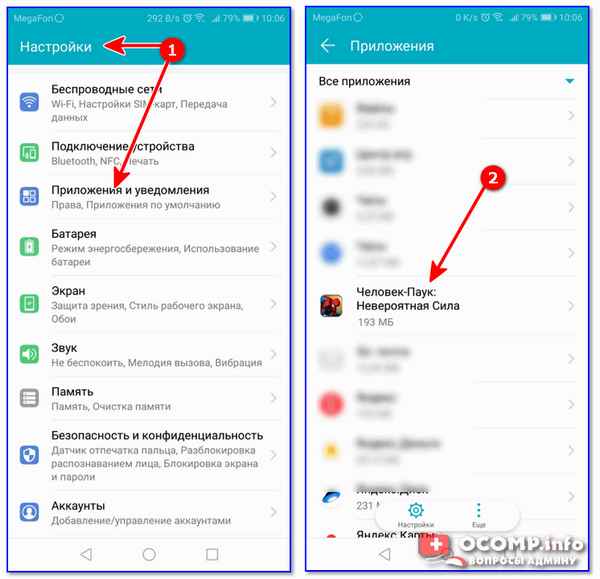 В статье приводится несколько простых, но эффективных способов очистки памяти телефона на Андроид. Материал снабжен скриншотами, рассчитан на начинающего пользователя....
В статье приводится несколько простых, но эффективных способов очистки памяти телефона на Андроид. Материал снабжен скриншотами, рассчитан на начинающего пользователя....
18 04 2024 23:30:31
 В статье приведено несколько способов, как можно объединить диски C, D, E, которые вы видите в "Моем компьютере" ("Этом компьютере")....
В статье приведено несколько способов, как можно объединить диски C, D, E, которые вы видите в "Моем компьютере" ("Этом компьютере")....
17 04 2024 8:54:11
 В статье приведены основные причины маленькой скорости скачивания торрентов. Пройдясь по ним, вы сможете устранить тормоза и повысить скорость загрузки в uTorrent....
В статье приведены основные причины маленькой скорости скачивания торрентов. Пройдясь по ним, вы сможете устранить тормоза и повысить скорость загрузки в uTorrent....
16 04 2024 18:28:52
 Если вы хотите быстро изменить все буквы в тексте, например, сделать из прописных строчные - воспользуйтесь рекомендациями из этой статьи. Покажу на примере MS Word и простого текстового блокнота, как меняются в 1-2 клика мышкой, все буквы на заглавные!...
Если вы хотите быстро изменить все буквы в тексте, например, сделать из прописных строчные - воспользуйтесь рекомендациями из этой статьи. Покажу на примере MS Word и простого текстового блокнота, как меняются в 1-2 клика мышкой, все буквы на заглавные!...
15 04 2024 9:23:59
 Если вы не можете удалить файл (или папку), вам необходимы спец. программы, которые могут разблокировать не удаляемый файл. Собственно, в этой статье вы найдете лучшие программы для решения этой задачи!...
Если вы не можете удалить файл (или папку), вам необходимы спец. программы, которые могут разблокировать не удаляемый файл. Собственно, в этой статье вы найдете лучшие программы для решения этой задачи!...
14 04 2024 14:51:36
 Эта статья поможет вам выбрать диск для ноутбука: описаны основные виды накопителей (SSD, HDD, SSHD), их скорость работы, интерфейсы подключения, разобраны основные преимущества и недостатки....
Эта статья поможет вам выбрать диск для ноутбука: описаны основные виды накопителей (SSD, HDD, SSHD), их скорость работы, интерфейсы подключения, разобраны основные преимущества и недостатки....
13 04 2024 20:24:28
 Несколько советов и рекомендаций, которые подскажут вам, что можно сделать при зависании ОС Windows 10....
Несколько советов и рекомендаций, которые подскажут вам, что можно сделать при зависании ОС Windows 10....
12 04 2024 7:52:16
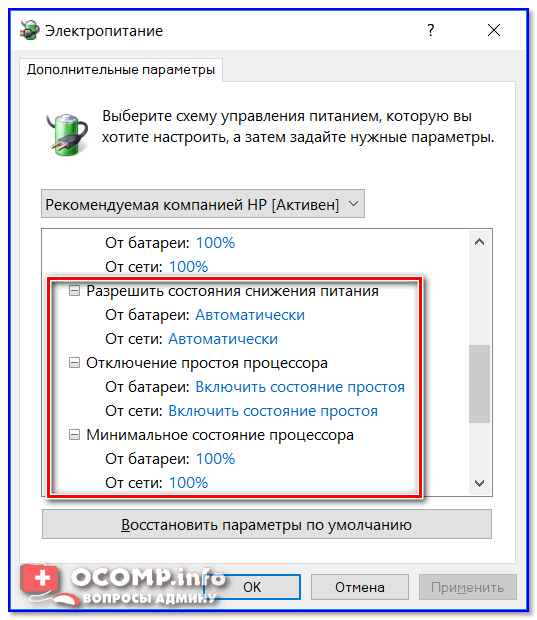 Из статьи вы узнаете на что нужно обратить внимание при появлении высокочастотного шума из ноутбука (писка). В статье также приведено несколько способов, как можно устранить сию проблему....
Из статьи вы узнаете на что нужно обратить внимание при появлении высокочастотного шума из ноутбука (писка). В статье также приведено несколько способов, как можно устранить сию проблему....
11 04 2024 5:11:25
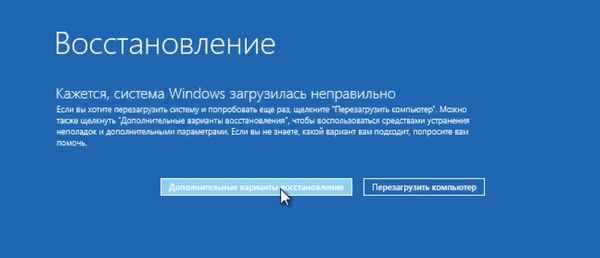 Подробная инструкция по тому, как восстановить систему Windows 10. В статье приведены скриншоты с пояснением каждого шага - вы легко сможете откатить систему к рабочему состоянию....
Подробная инструкция по тому, как восстановить систему Windows 10. В статье приведены скриншоты с пояснением каждого шага - вы легко сможете откатить систему к рабочему состоянию....
10 04 2024 2:50:23
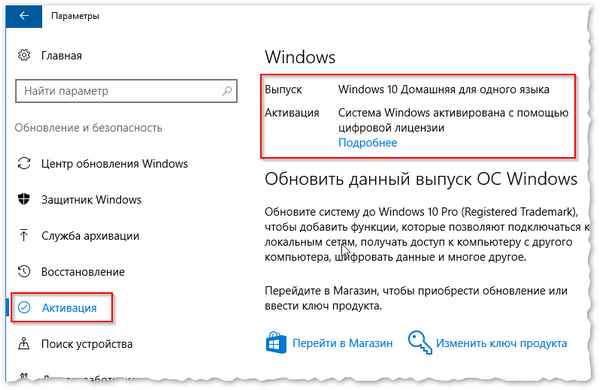 Статья поможет вам узнать лицензионный ключ активации ОС Windows (если у вас его нет, подскажет где купить)....
Статья поможет вам узнать лицензионный ключ активации ОС Windows (если у вас его нет, подскажет где купить)....
09 04 2024 12:41:21
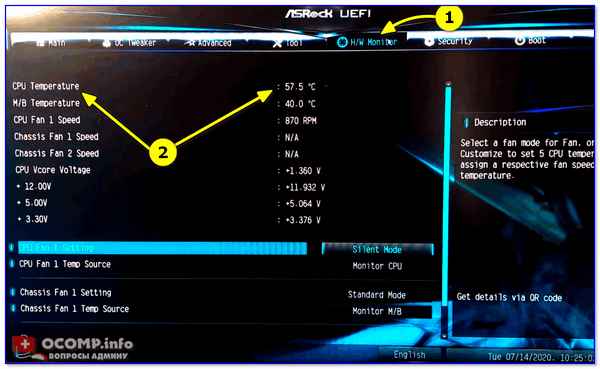 Информационная статья, которая подскажет вам как определить текущую температуру процессора Intel. Так же из статьи вы узнаете какая температура считается нормальной, а какая - перегревом. Даны рекомендации по снижению температуры....
Информационная статья, которая подскажет вам как определить текущую температуру процессора Intel. Так же из статьи вы узнаете какая температура считается нормальной, а какая - перегревом. Даны рекомендации по снижению температуры....
08 04 2024 2:10:22
 Если вы не можете зайти в BIOS (UEFI) - ознакомьтесь с причинами, описанными в этой заметке. В большинстве случаев, их можно устранить своими силами!...
Если вы не можете зайти в BIOS (UEFI) - ознакомьтесь с причинами, описанными в этой заметке. В большинстве случаев, их можно устранить своими силами!...
07 04 2024 6:20:10
 Пошаговая инструкция по подключению беспроводных наушников к телефону и компьютеру. Также указано, что делать, если связь с наушниками не устанавливается, или ПК их не видит....
Пошаговая инструкция по подключению беспроводных наушников к телефону и компьютеру. Также указано, что делать, если связь с наушниками не устанавливается, или ПК их не видит....
06 04 2024 23:29:10
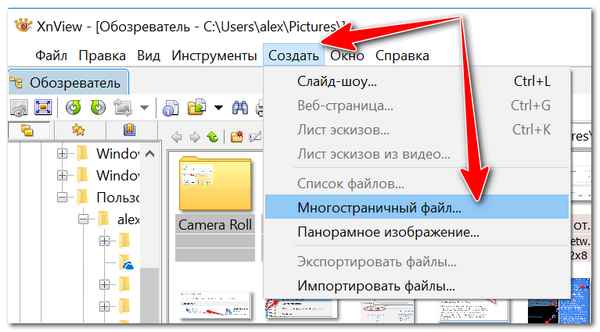 Из статьи вы узнаете как создать PDF файл (приведено несколько способов, которые реально работают). Актуально для пользователей Windows....
Из статьи вы узнаете как создать PDF файл (приведено несколько способов, которые реально работают). Актуально для пользователей Windows....
05 04 2024 9:40:57
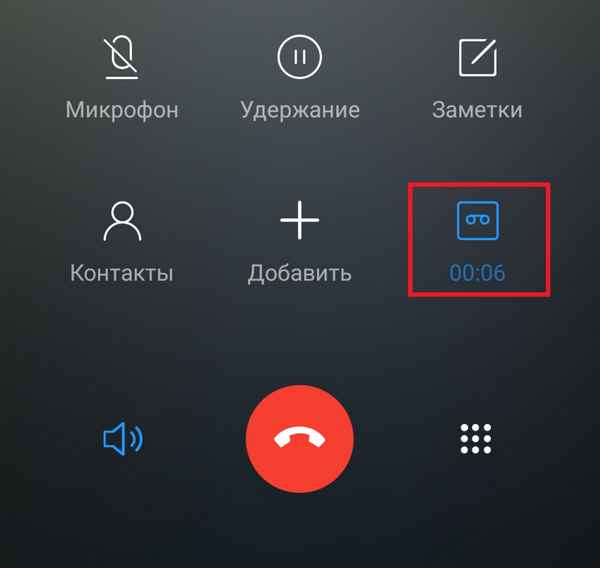 Из статьи вы узнаете, как можно вести ручную и автоматическую запись всех входящих и исходящих телефонных разговоров (на Андроиде). Рассмотрено 2 способа....
Из статьи вы узнаете, как можно вести ручную и автоматическую запись всех входящих и исходящих телефонных разговоров (на Андроиде). Рассмотрено 2 способа....
04 04 2024 7:20:14
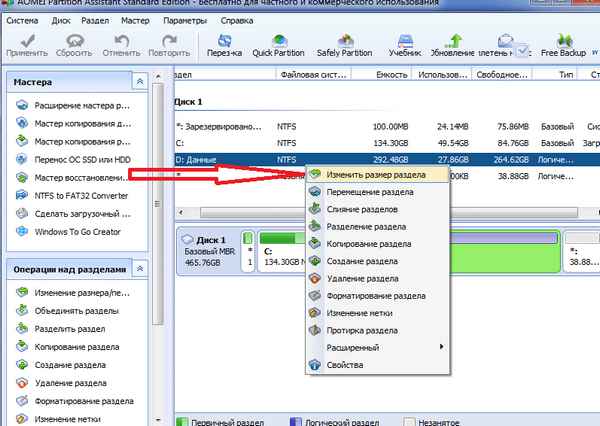 Инструкция по изменению объема одного раздела жесткого диска за счет другого (без потери данных и без использования дополнительных программ). Актуально для Windows 7, 8, 10....
Инструкция по изменению объема одного раздела жесткого диска за счет другого (без потери данных и без использования дополнительных программ). Актуально для Windows 7, 8, 10....
03 04 2024 10:27:38
 В статье приведены лучшие программы, которые помогут вам существенно повысить громкость и усилить, как системный звук в Windows, так и в играх, и в фильмах. Рекомендую всем!...
В статье приведены лучшие программы, которые помогут вам существенно повысить громкость и усилить, как системный звук в Windows, так и в играх, и в фильмах. Рекомендую всем!...
02 04 2024 19:53:57
 Поиск пропавших людей - дело трудное и долгое. Из этой обучающей статьи узнаете, как проверить кто вас ищет в программе "Жди Меня"....
Поиск пропавших людей - дело трудное и долгое. Из этой обучающей статьи узнаете, как проверить кто вас ищет в программе "Жди Меня"....
01 04 2024 14:49:11
![Чем забит мой жесткий диск (или куда пропало свободное место на HDD) [Анализ диска] Чем забит мой жесткий диск (или куда пропало свободное место на HDD) [Анализ диска]](/lifehacks-raw/img/15484.php.jpg) Если у вас закончилось свободное место на жестком диске, и вы не знаете, чем он забит - рекомендую ознакомиться с этой инструкцией. Она поможет быстро проанализировать занятое место на диске, и найти все "скрытые" файлы/папки....
Если у вас закончилось свободное место на жестком диске, и вы не знаете, чем он забит - рекомендую ознакомиться с этой инструкцией. Она поможет быстро проанализировать занятое место на диске, и найти все "скрытые" файлы/папки....
31 03 2024 6:30:46
 Пошаговая инструкция по подключению и настройке джойстика на компьютере (ноутбуке) под управлением Windows. Рассмотрен беспроводной джойстик и его USB-аналог....
Пошаговая инструкция по подключению и настройке джойстика на компьютере (ноутбуке) под управлением Windows. Рассмотрен беспроводной джойстик и его USB-аналог....
30 03 2024 23:26:13
 Привете несколько способов, как можно сыграть в старые (и не очень) игра по локальной сети и интернету. Также приведены лучшие программы для игры по сети....
Привете несколько способов, как можно сыграть в старые (и не очень) игра по локальной сети и интернету. Также приведены лучшие программы для игры по сети....
29 03 2024 10:58:20
Еще:
Компьютерное -1 :: Компьютерное -2 :: Компьютерное -3 :: Компьютерное -4 ::

 Заказное письмо Самара 126 от кого оно пришло
Заказное письмо Самара 126 от кого оно пришло